Çalışmayı Durdurdu Hatası – Kesin Çözümler
Sorunsuz işletim sistemi henüz üretilmedi, belki hiç bir zamanda üretilmeyecek. Hele söz konusu Windows olunca. Alınan anlamsız Windows hatalarından sonra sinirler gerilebiliyor.
Çalışmayı durdurdu hatası Windows’un kullanıcılarına yaşattığı sinir harplerinde eminim zirveye oynar. İnternet üzerinde belki de yüzlerce farklı kaynakta hep aynı çözüm önerilir ancak biz size gerçek çözümleri tane tane anlatacağız.
çalışmayı durdurdu hatası nı kısaca biraz tanıyalım. Hatanın kaynağı açmaya çalıştığınız programlardaki dosyalar, Windows Sistem klasörlerindeki DLL (Dynamic Link Libraries – Dinamik Bağlantı Kitaplığı) dosyalarından biri ile uyumsuz bir işlem gerçekleştiriyor. Aslında programın çalışmasına engel olmayan bir uyarı meydana geliyor ancak Windows bunu kritik hata olarak algılayıp programı çalıştırmıyor.
Hatanın sık karşılaşılan bir kaç örneği ise;
- [Program Adı] Çalışmayı Durdurdu
- Microsoft Register Server çalışmayı durdurdu
- Windows Gezgini Çalışmayı Durdurdu
olarak listelenebilir. Çalışmayı durdurdu hatasını kesin olarak çözmek için aşağıdaki işlemleri adım adım uygulayın. Önce ilk işlemi yapın, o olmazsa sonrakine, o da olmaz ise sonrakine geçin.
Çalışmayı Durdurdu Hatası Çözümü
1. DEP (Veri Yürütme Engellemesi)’i Açalım
(i) Bilgisayarım’a sağ tıklayıp Özellikler simgesine giriyoruz. Gelişmiş sistem ayarları yazan kısma tıklıyoruz.

(ii) Sistem Özellikleri penceresinde yer alan Performans kısmından Ayarlar… butonuna tıklıyoruz.

(iii) Veri Yürütme Engellemesi kısmından “Seçtiklerim dışında kalan tüm Windows programları ve hizmetleri için DEP’i aç” kısmını işaretliyoruz.

Hataya göre farklı anlatım yapalım;
- “Microsoft Register Server çalışmayı durdurdu” hatası alıyorsanız;
– 64 Bit Windows Kullanıcıları : Windows/SYSWOW64 altında bulunan regsvr32.exe dosyasını ekliyorlar.
– 32 Bit Windows Kullanıcılar : Windows/System32 altında bulunan regsvr32.exe dosyasını ekliyorlar.
- “[Program Adı] Çalışmayı Durdurdu” hatası alıyorsanız (çoğu zaman oyunlarda görülür), programın .exe dosyasını bulup DEP listesine eklemeniz gerekiyor.
2. Windows Update
Windows’un güncel olduğundan emin olun. Eğer Windows güncelleştirmeleri yapmazsanız, buna benzer hatalar ile karşılaşmanız olası olacaktır. Windows güncellemesi yaptırdıktan sonra bilgisayarınızı yeniden başlatmayı unutmayın.
3. Driver Update
Windows güncelleştirmeleri gibi, bilgisayarınızın çalışmasını sağlayan donanımlara ait yazılımlarında en güncel sürümlerini kullandığınızdan emin olun.
4. Uyumluluk Ayarları
Hata veren program eski bir sürüm üzerinden çalışıyor ise, programı uyumluluk modundan çalıştırmayı deneyebilirsiniz.
Bunun için; program üzerinde sağ tıklayıp, Özellikler seçeneğine tıklıyoruz. Açılan pencerenin üst tabından Uyumluluk kısmını seçiyoruz. Uyumluluk sorun gidericisini çalıştır butona tıklayarak, Windows’un programın uyumluluk ayarlarında bir sorun olup olmadığına dair tarama yapmasını sağlayabiliriz.
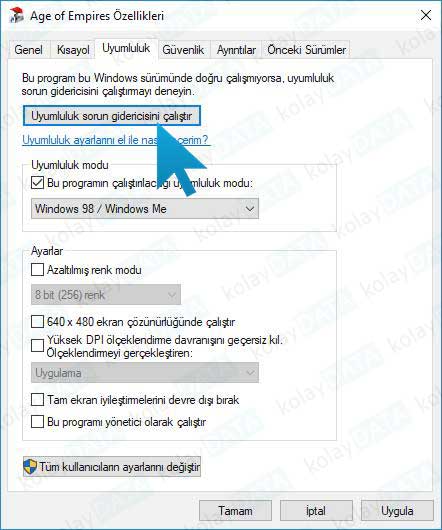
5. Yönetici Hakları
Bazı programlar Yönetici (administrator) hakları olmadan çalışmayabilir. Program üzerinde sağ tıklayıp, Yönetici olarak çalıştır komutunu vererek çalıştırmayı deneyin.

6. Virüs Programları
Kullandığınız virüs programı ile genel bir tarama yaptırmayı deneyin. Eğer yine çalışmaz ise bu sefer virüs programını geçici olarak devre dışı bırakın.
Eğer sorununuz halen devam ediyor ise; yorum olarak hata mesajını yazın birlikte bir çözüm bulmayı deneyelim.
















7 comments